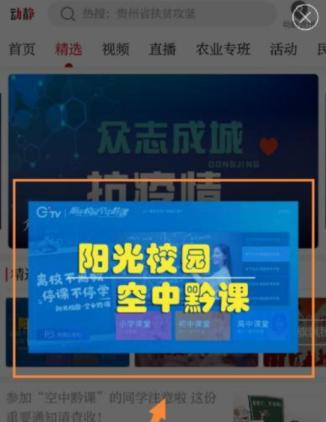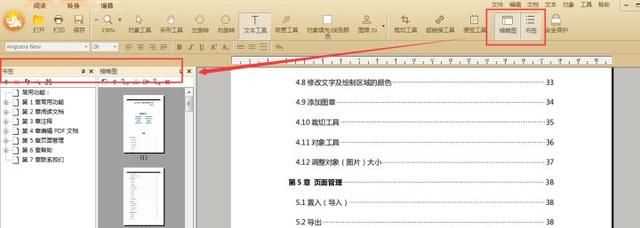易慧通城鎮社保人員身份驗證系統
第一章 簡介 2
1 閱讀指南 2
2 系統和手冊的術語 3
3 系統簡介 3
第二章 系統登錄 5
第三章 系統主界面 5
第四章 快速錄入 7
1 活體指紋建檔 7
1.1 輸入人員編号采集 8
1.2 自動識别身份證采集 11
第五章 快速驗證 11
1 活體指紋驗證 11
第六章 數據導入 12
第七章 數據導出 14
第八章 數據統計 15
1 信息統計列表 15
2 個人信息列表 16
第九章 重置密碼 17
第十章 數據備份 17
第十一章 系統退出 18
簡介閱讀指南本手冊主要介紹易慧通城鎮社保人員身份驗證系統的功能和使用方法,幫助用戶了解和熟悉系統,更好的使用本系統。現将手冊的内容結構和術語簡單介紹如下:
系統登錄
系統主界面
快速錄入
快速驗證
數據導入
數據導出
數據統計
重置密碼
數據備份
退出
系統和手冊的術語|
簡稱 |
全稱 |
|
系統|本系統|指紋系統 |
易慧通城鎮社保人員身份驗證系統 |
|
指紋數據庫 |
易慧通城鎮社保人員身份驗證系統數據庫 |
目前市場上的指紋識别系統,大多采用電腦與指紋儀、身份證閱讀器、攝像頭分别連接,現場采集、驗證的方式。這種方式存在大量的弊端:
1、采集驗證時需要固定的場所,同時要攜帶大量的設備。
2、如遇到身體條件不好、行動不便的人員,采集、驗證工作更為不方便。
3、如遇到斷電、停電的情況,就無法開展驗證工作。
4、采集、驗證時間長,照成大量人員等待。
5、如遇到指紋特種不明顯的人員,就無法進行驗證。
本系統具備自動采集指紋和全自動指紋識别功能,在同類産品中是首創技術。驗證人員隻需帶上身份證,在讀卡器前感應一下,再按指紋進行驗證,速度快而方便,減輕了工作人員繁瑣的操作,從而大大提高了效率。同時方便工作人員對哪些年紀大、行動不方便的人員的采集、驗證工作。脫機模式下移動終端能獨立完成采集驗證工作,采集、驗證後的數據可通過網絡、USB更新到服務端;在線模式下移動終端可通過WIFI、3G/4G網絡與服務端相連實時更新數據。

系統主要有兩個使用流程。
第一個流程社保人員的信息采集流程,通過“快速錄入”->“數據導出”,将社保人員數據上傳到服務器中,從而完成數據采集的流程。
第二個流程是社保人員數據驗證流程,通過“數據導入”->“快速驗證”->“數據導出”完成,首先将社保人員的數據從服務器端下載,然後根據通過即時拍照或者指紋驗證的方式完成社保人員的驗證,最後将驗證信息上傳到服務器端,完成驗證流程。
系統登錄如圖,打開程序進入登錄頁面。
如果是第一次打開程序,請先根據請求碼獲取注冊碼。

注冊成功之後,輸入用戶名、密碼可進入系統。
系統設置超級管理員帳号,帳号admin,密碼123456。登錄後可以修改密碼。
系統會記錄最後一次成功登錄的帳号,便于下次登錄,但是不會記錄登錄密碼。
系統主界面登錄成功進入系統主頁。如下圖

如果是第一次登錄,需要正确的設置服務器地址,便于從服務器拉取基礎數據。

輸入服務器地址之後,本機同服務器開始同步。請耐心等待同步完成。
超級管理員使用用戶管理菜單實現本機用戶的管理,您可以添加、修改、禁用本機操作人員的帳号信息。

注意,本機用戶是離線的,并不上傳到服務器。所以您需要為每一台驗證系統終端設置操作人員。
快速錄入系統操作人員通過該模塊實現活體指紋采集和活體指紋驗證的工作。主要功能包括建立登記人員信息,采集活體指紋等。
活體指紋建檔活體指紋建檔主要是現場采集人員的指紋、照片等。通常是建立人員的基本信息後,所進行的第一次指紋信息采集或照片攝像,是以後驗證指紋的依據。
在系統主界面中單擊 “快速錄入”,進入建檔界面。

活體建檔界面
活體指紋建檔包括兩個選項:

在系統主界面中單擊 “快速錄入”,進入建檔界面。采集步驟如下:
第一步:輸入查詢條件
輸入人員的人員編号或身份證号碼,按“回車鍵”後,系統會根據當前個人編号或身份證号碼進行查找。如果存在當人員,則系統會顯示出此人員的基本信息,不存在時系統會給出提示。輸入查找條件後的畫面如下:

第二步:采集指紋
查找出基本信息之後,如果當前人員已經采集過指紋,會在右下方的按鈕上顯示出已經采集指紋的手指,如果采集過個人照片,也會在左上方顯示出來。
點擊“錄入指紋”根據提示将手指放到指紋識别區處即可。
為了保證指紋質量,目前要求同一個手指掃描兩次進而進行特征碼合并處理,可以有效的提高指紋識别率。
點擊“保存”完成指紋保存操作,點擊“清空”可以清空已經錄入的指紋信息。
目前系統一個人最多可以保存5個指紋信息。

第三步:采集照片
指紋采集完畢後,點擊頁面上【采集照片】按鈕,将彈出現場照片攝像程序,調整好攝像頭的位置,确保頭像清晰,點擊“點擊拍照”,通過調整左邊的方框使右上邊能夠得到完整清晰的頭像照片,得到頭像照片後“保存退出”,您将在活體指紋建檔窗體的左上方看到剛剛采集的人員頭像。拍照工作中的畫面如下:

第四步:保存
在所有的個人信息采集完畢後,點擊“保存”按鈕,保存成功後,整個活體指紋建檔過程結束。我們建議在活體建檔完成以後,進行一次活體指紋驗證,以确保所采指紋及其他資料的正确性。
自動識别身份證采集将社保人員的二代身份證放在設備的身份證識别區上,點擊“識别”按鈕,即可自動識别,方便快速地從數據庫中提取人員的基本資料,從進行活體指紋采集。采集步驟如下:
第一步:自動識别身份證信息
将社保人員的二代身份證放在設備的身份證識别區上,點擊“識别”按鈕,即可自動識别。
第二步:采集和保存
詳見輸入人員編号采集步驟的第二步至第四步的所有操作。
快速驗證活體指紋驗證活體指紋驗證用于對人員進行身份驗證,确保該人員身份的正确性。所有可以進行活體指紋驗證的人員必須是已經完成活體指紋建檔人員,對于沒有進行活體指紋建檔人員要先進行活體指紋建檔,然後才能進行活體指紋驗證。
在本系統的主頁面上,單擊 “快速驗證”圖标,顯示活體指紋驗證的頁面,如下圖:

該模塊用于社保人員信息數據的驗證操作。通過指紋驗證和照片驗證的途徑,可以快速登記社保人員的當前狀态,并生成統計數據。
将二代身份證置于身份證識别區域,點擊“識别”按鈕,可自動識别二代身份證中的身份信息,并同系統數據進行匹配,将信息自動填充到頁面内。個人信息數據不能修改。
點擊“驗證指紋”按鈕,可以進行指紋匹配操作。如果出現“指紋匹配成功”提示信息,則表示匹配成功。
點擊“照片驗證”按鈕,可以進行拍照操作。
最後請點擊保存,保存針對該社保人員的驗證信息。
數據導入數據導入用于從服務器端拉取社保人員數據。主要用于社保人員的驗證操作。
如圖,第一次該菜單需要設置遠程服務器地址,設置完畢之後,會自動讀取遠程服務器數據,并顯示列表。列表數據包括單位名稱、本地數據數量、遠程服務器數據數量。

點擊列表項,背景變為藍色,點擊右上角菜單,選擇“開始同步”即從服務器拉取數據。再次點擊列表項則取消選擇。

點擊右上角菜單,選擇“設置服務器”可以重設服務器地址

該模塊用于将本地數據上傳到服務器。

列表内容為本地保存的驗證信息。點擊列表項變藍,支持多選
點擊右上角菜單-點擊“開始同步”即開始上傳操作

點擊右上角菜單,選擇“設置服務器”可以重設服務器地址
數據統計信息統計列表如圖,列表頁面以單位機構為單元顯示數據,顯示該單位名稱和單位下數據數量,點擊可以進入單位信息列表

如圖,列表顯示該單位下數據信息,包括編号、姓名、單位、身份證号、手機号、狀态以及操作項。

點擊錄入為個人信息補充内容,點擊驗證進行個人信息驗證。
如圖,點擊右上角菜單可以根據個人信息狀态進行過濾。

模塊用于修改當前登錄用戶的登錄密碼。

數據備份操作可以将客戶端社保人員的驗證數據導出并壓縮,服務器端提供上傳頁面,将壓縮包上傳後即可導入數據。
數據備份用于網絡環境有異常時的數據上傳操作。

點擊系統主頁面裡面的“退出”圖标立即退出系統。
,更多精彩资讯请关注tft每日頭條,我们将持续为您更新最新资讯!